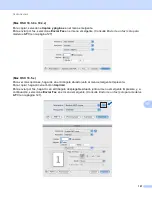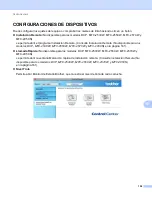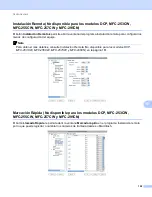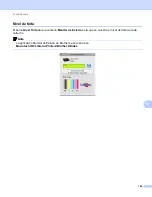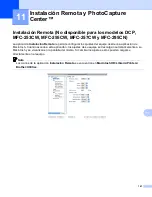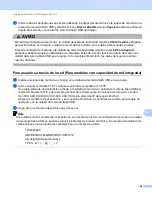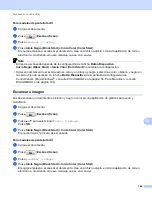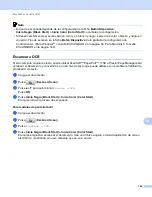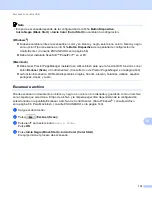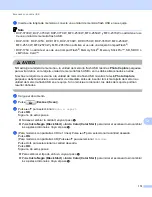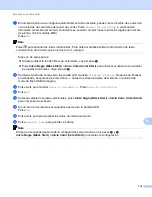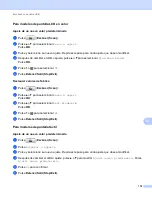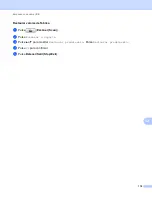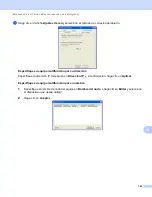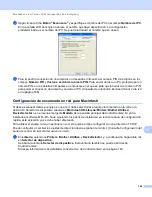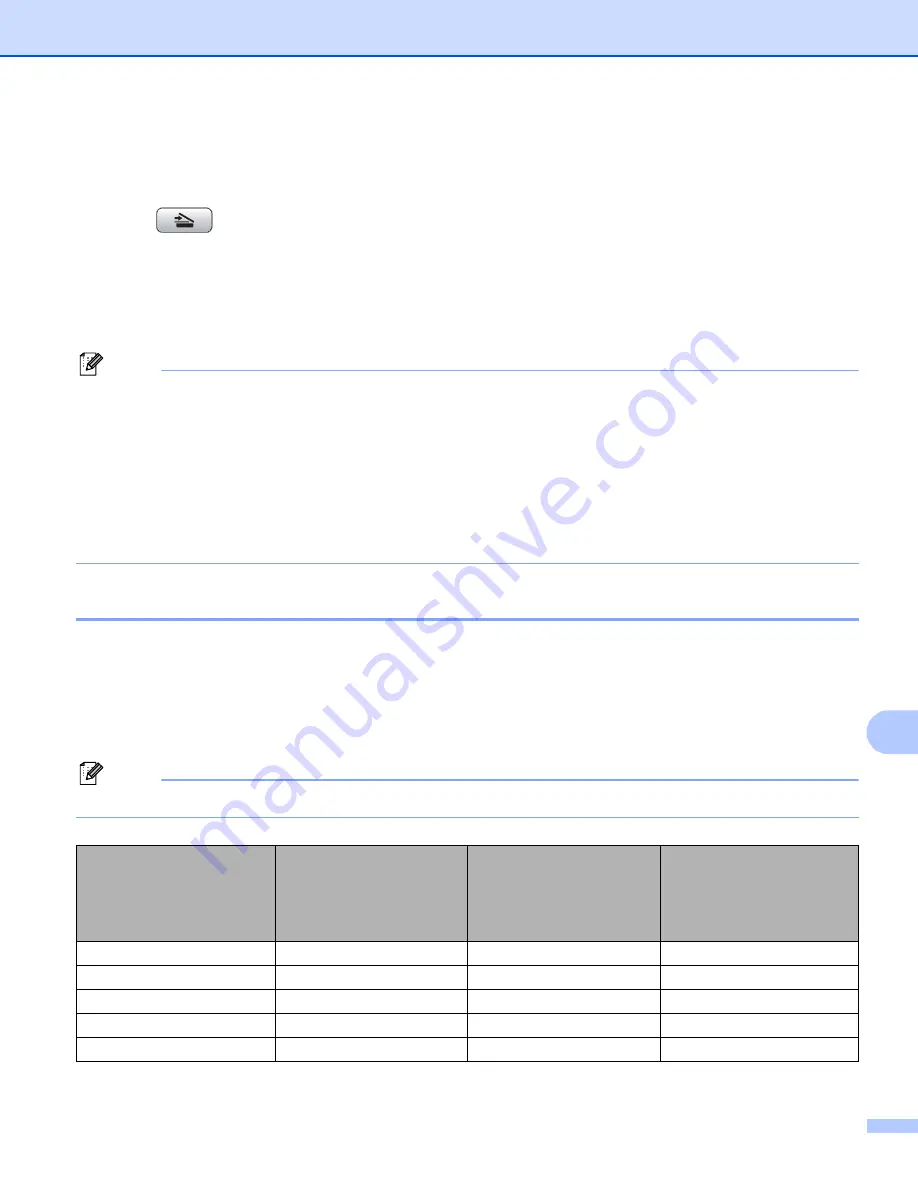
Escaneado con cable USB
171
12
Para modelos de pantalla táctil
12
a
Cargue el documento.
b
Pulse (
Escáner (Scan)
).
c
Pulse
Escanear a archivo
.
d
Pulse
Inicio Negro (Black Start)
o
Inicio Color (Color Start)
.
El equipo empieza a escanear el documento, crea un archivo adjunto e inicia la aplicación de correo
electrónico, mostrando el nuevo mensaje que se va a enviar.
Nota
• El tipo de escaneado depende de la configuración de la ficha
Botón Dispositivo
,
Inicio Negro (Black Start)
o
Inicio Color (Color Start)
no cambian la configuración.
• Si desea cambiar entre el escaneado en color y en blanco y negro, seleccione color o blanco y negro en
la opción Tipo de escaneo en la ficha
Botón Dispositivo
de la pantalla de configuración de
ControlCenter. (Para Windows
®
, consulte
en la página 58. Para Macintosh, consulte
• Si desea cambiar el nombre de archivo de los documentos escaneados, escriba el nombre de archivo en
la sección
Nombre de archivo
de la ficha
Botón Dispositivo
de la configuración de ControlCenter.
Escanear a soporte
12
Puede escanear documentos en blanco y negro y en color directamente en una tarjeta de memoria o unidad
de memoria flash USB. Los documentos en blanco y negro se almacenarán en formatos de archivo PDF
(*.PDF) o TIFF (*.TIF). Los documentos en color se pueden guardar en formatos de archivo PDF (*.PDF) o
JPEG (*.JPG). Los nombres de archivo se basan en la fecha actual. Por ejemplo, a la quinta imagen
escaneada el 1 de julio de 2009 se le asignaría el nombre 01070905.PDF. Puede cambiar el color, la calidad
y el nombre de archivo.
Nota
En los modelos DCP no se puede cambiar el nombre de archivo.
Resolución
Opciones de formato de
archivo
Formato de archivo
predeterminado
(Modelos con pantalla
LCD de 1 línea)
Formato de archivo
predeterminado
(Modelos con pantalla
LCD en color y modelos
de pantalla táctil)
ByN 200x100 ppp
TIFF
/
TIFF
ByN 200 ppp
TIFF
/
TIFF
Color 150 ppp
JPEG
/
Color 300 ppp
JPEG
/
Color 600 ppp
JPEG
/